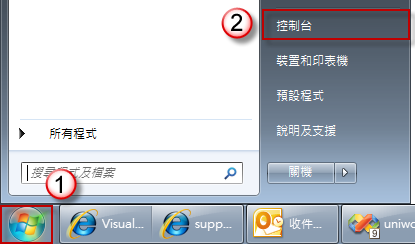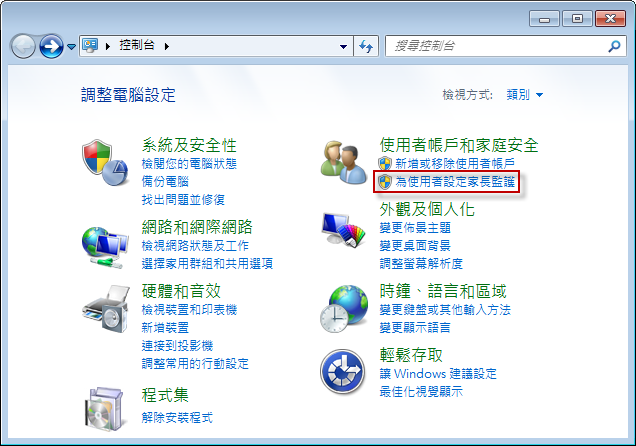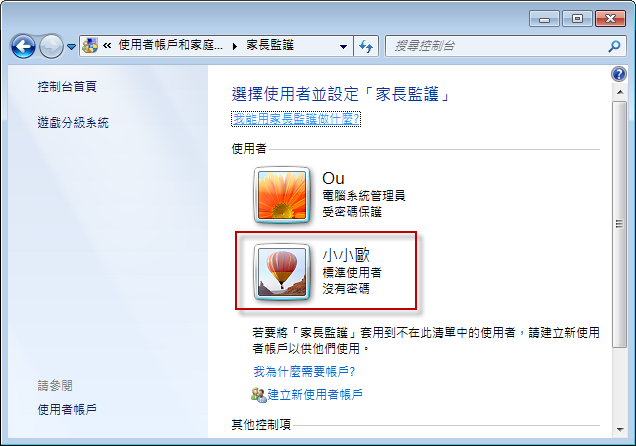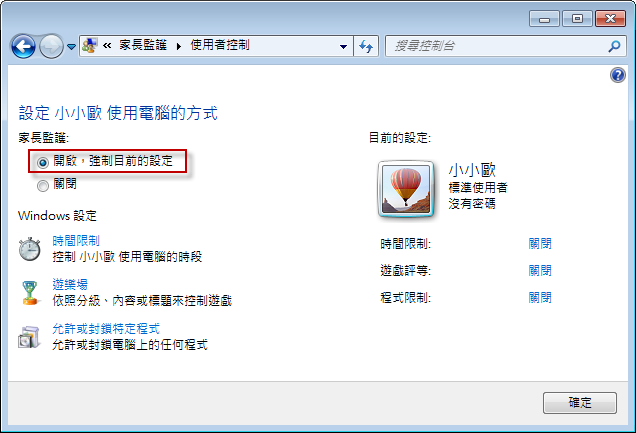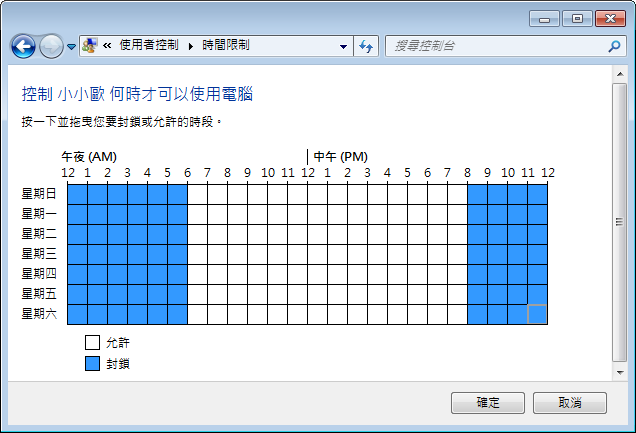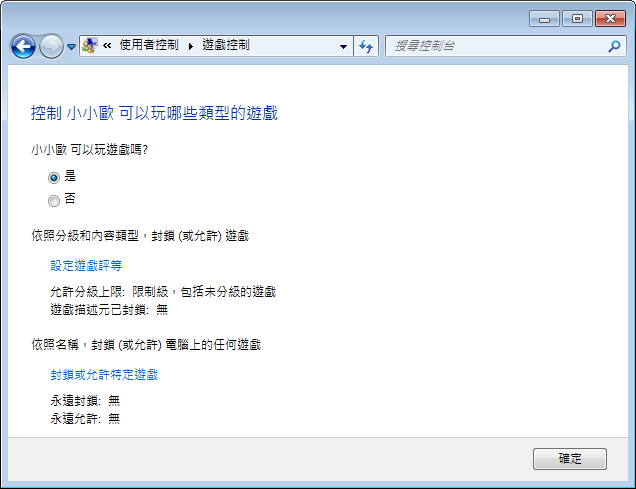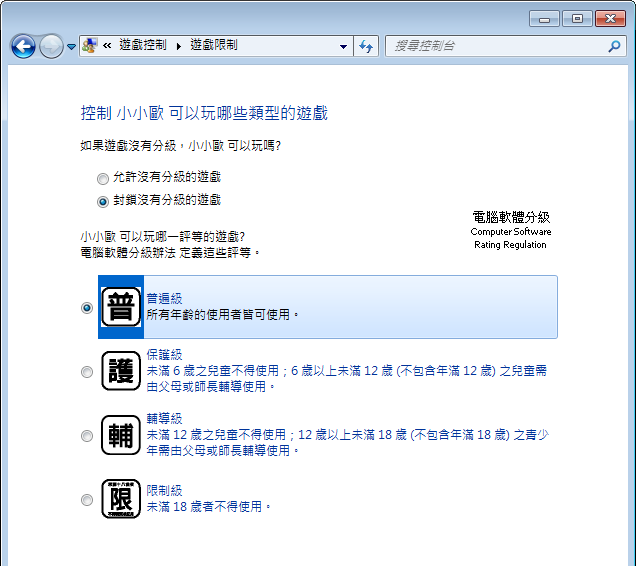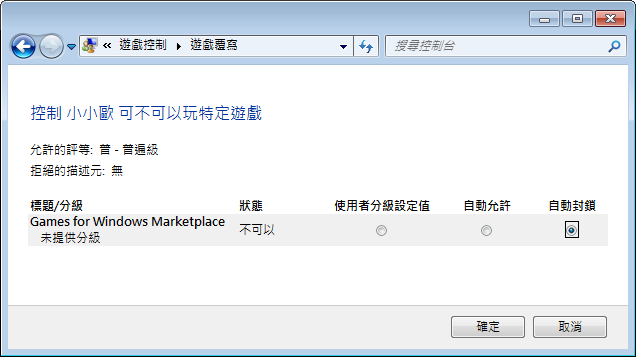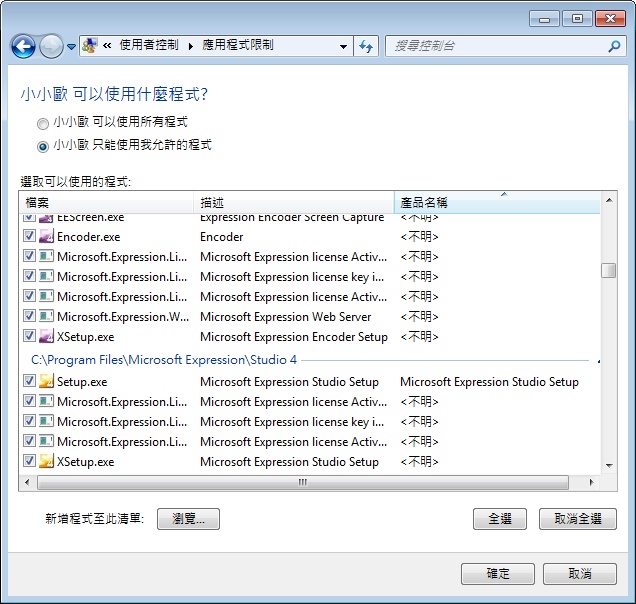[Windows 7]使用家長監護功能設定使用時間,以及限制使用程式與遊戲
一、問題描述
身為家長想為孩子安排合理使用電腦的時間、限制能玩的遊戲,以及能夠使用的程式,在 Windows 7 是否能夠做到?
Windows 7 內建家長監護功能,可以讓家長輕鬆管理孩子使用電腦的時間、遊戲以及程式。如果另外安裝了其他家長加護的軟體例如 Windows Live 家長監護服務,那麼家長還能夠監控孩子對網路的使用,使小孩遠離網路的危害。
二、方法
1. 按 [開始] 按鈕,選擇 [控制台]。
2. 在 [使用者帳戶和家庭安全] 分類中,選擇 [為使用者設定家長監護]。
3. 點選要設定家庭監護的帳戶,假如您沒有另外的使用者帳戶給小孩使用,請自行建立一個標準使用者。
4. 在 [使用者控制] 視窗中,您可以開啟或關閉家長監護,當開啟家庭監護時,可設定時間限制,以及允許或封鎖使用特定的程式和遊戲。
5. 想要控制孩子可以使用電腦的時間,可利用 [家長監護] 中對使用者設定 [時間限制],可以為孩子們制定以一周七天為基準,以小時為單位的電腦使用時間表。預設是一周七天,一天 24 小時都允許孩子使用電腦,以白色表示允許的時間,想要封鎖可以使用的時間,只須使用滑鼠拖曳想要禁止使用電腦的時間和日子即可。
當孩子的電腦使用時間快要到時,會自動收到來自系統的通知,並顯示還剩多久的時間。如果時間就要結束而他們還未停止使用電腦,則 Windows 7 會自動暫停他們的使用,並使電腦退回登入介面,只要不強行關閉電腦,孩子之前的所有操作都會被保留,這樣他們下一次登入電腦時就能夠繼續使用而不會造成資料毀損。即使他們強行登入,系統也會阻止並顯示警告提示。
6. 想要控制孩子可以玩的遊戲類型,可利用 [家長監護] 中對使用者設定 [遊樂場] 功能,家長可以通過設定遊戲分級封鎖或允許特定遊戲。
7. 利用 [設定遊戲評等] 進行封鎖或允許遊戲,Windows 7 遊戲評等採用了多個國家和地區的標準,家長可根據小孩年齡選擇可以玩的遊戲。
8. 利用 [封鎖或允許特定遊戲] 選項,家長可針對特定遊戲直接設定是否能夠執行。此外,該選項還能夠以遊戲評等為基準進行進階控制。從而全面保護您的孩子免受不良遊戲的影響和侵害。
9. [家長監護] 中的 [允許和封鎖特定程式],能夠掃描出電腦上所有的應用程式,並根據家長的設定來允許或封鎖特定程式的執行。預設設定下孩子們可以執行所有的程式,如果家長擔心孩子執行受限制的程式或執行可能對電腦設定造成問題的程式,則可以使用該選項進行設定。如果程式清單中沒有列出需要設定的程式,則可以使用 [新增程式至此清單] 功能將程式加入清單中進行控制。